Môžete vytvoriť server Palworld? Áno, môžete si vytvoriť svoj vlastný súkromný server Palworld s až 32 hráčmi a vývojár Pocket Pair už plánuje zvýšiť počet hráčov v budúcej aktualizácii.
Už ste si teda naplánovali, ktorých kamarátov z Palworldu si vytvoríte ako prvých, takže by ste zrejme mali začať premýšľať o počiatočnom nastavení. Najmä ak sa plánujete zúčastniť multiplayerovej hry Palworld, akú platformu by ste si mali vybrať Pri spustení v Palworlde nie je žiadna cross-playa samozrejme ako si vytvoriť svoj vlastný server Palworld.
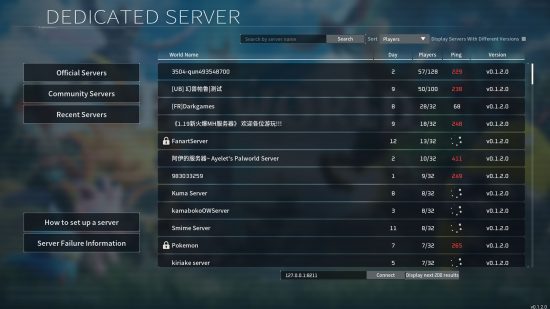
Ako vytvoriť dedikovaný server Palworld
Ak chcete vytvoriť dedikovaný server, budete potrebovať kópiu Palworld na adrese Steam. Ak ste úplným nováčikom vo svete dedikovaných serverov, budete potrebovať celkom slušný počítač na spustenie serverového softvéru a jeho nepretržitý chod pre vašich používateľov. Bohužiaľ, dedikovaný serverový nástroj Palworld nie je momentálne dostupný pre používateľov konzoly Xbox Game Pass, ale to sa môže v budúcnosti zmeniť.
Používanie tohto softvéru môže byť náročné v závislosti od vašej úrovne počítačovej gramotnosti, takže ak vám nevyhovuje používanie funkcie príkazového riadka systému Windows, môžete tento proces nateraz odložiť. Dajte to spoločnosti Valve SteamCMD sprievodcu, ktorý si treba prečítať predtým, ako sa pokúsite spustiť svoj vlastný server Palworld, aby ste si oprášili niektoré základy.
Tu je to, čo potrebujete na vytvorenie dedikovaného servera Palworld:
- Otvorte Steam a prejdite na kartu „Knižnica“. Pod tlačidlom Domov kliknite na Hry a programy a skontrolujte, či je začiarknuté políčko Nástroje.
- Ak na svojom účte Steam Ak máte kópiu Palworld, mali by ste byť schopní nájsť v knižnici "Palworld Dedicated Server". Steam.
- Spustite "Palworld Dedicated Server" a vyberte prvú možnosť, "Play Palworld Dedicated Server".
- Kedy SteamCMD bude pripravený, skopírujte a vložte nasledujúci príkaz do poľa:steamcmd +prihlásenie anonymné +app_update 2394010 overiť +ukončiť’.
- Prejdite do priečinka, ktorý sme práve stiahli pomocou nasledujúceho príkazu: ‚cd .\steamapps\common\PalServer'.
- Teraz, keď sme v priečinku servera Palworld, všetko, čo musíme urobiť, je zadať „PalServer.exe“ a dedikovaný server začne fungovať.
- Číslo portu používaného na počúvanie na serveri môžete zmeniť pomocou nasledujúceho príkazu: „port=8211“ (nahradiť 8211 iným číslom).
V Palworld je ešte veľmi skoro, takže dedikovaným serverom chýba niekoľko dôležitých funkcií vrátane nastavenia hesla servera. Podľa vývojárov bude táto funkcia pridaná do hry v ďalšej aktualizácii, ale zatiaľ, ak skutočne potrebujete heslo, budete musieť hrať na komunitnom serveri.
Keď už hovoríme o komunitných serveroch, ak hráte so štyrmi hráčmi, najlepšou voľbou pre multiplayer je online kooperatívny mod, ktorý nevyžaduje inštaláciu servera. Stále môžete pozývať priateľov, prežívať spolu dobrodružstvá, bojovať a vymieňať si kamarátov.
Tu je návod, ako hostiť súkromný server na Palworld.
Odporúčané: Najlepšie nastavenia Palworld pre maximálne FPS a výkon
